


自从2006年Adobe公司推出CS3以来,已经一年多了,从最初的测试版到今天的扩展版的正式推出,使Photoshop用户受益匪浅,今年使用cs3进行图像处理应该是主流了。还在使用7.0版本的朋友们赶快升级吧。要知道从7.0到CS3中间已经升级过好几个版本了。 7.0后是8.0、9.0,如今的CS3已经是10.0了。过去在7.0版本中要花2个小时完成的工作,可能在CS3中只要几分钟就完成了。新版本中处理图像的速度更快,效率更高,智能化程度越来越高,它正在改变我们传统的处理图像的有些模式。如果你还在使用老版本,可能就永远跟不上趟了。今天我们就使用 CS3来修整一幅图,领略下CS3强大的处理图像的能力吧。
用CS3打开素材,我选择了一个比较容易修整的素材。老习惯:
第一步,简单分析图像,用肉眼看,整个图像图像有些污点,不够整洁,皮肤上有些痘痘需要去除。打开信息面板和直方图面板,用颜色取样器在皮肤中间色上取一点,观察信息面板R(红色)=209;G(绿色)=157;B(蓝色)=135;按照人物皮肤颜色混合比例,一般情况下,红色应该比绿色高50%左右,绿色比蓝色高20%,皮肤色彩就比较正常。这张图三种颜色正符合这个比例,说明皮肤颜色是正常的。因此我们就不用在皮肤调色上下功夫了。再看直方图,高光区数值较低,说明图像较暗,用曲线调整下就行了如图一
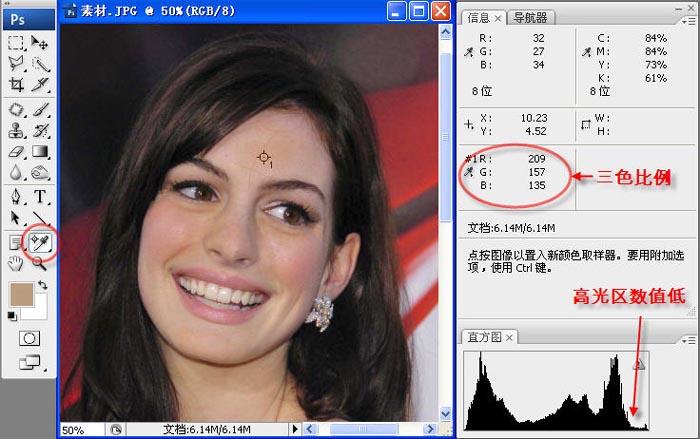
第二步,曲线调整,使图像明暗更分明。按Ctrl+M打开曲线调整框,我们看到,CS3中曲线调整框跟以往已不同了,除了曲线以外,还能看到色阶图,也就是说,除了调整曲线,我们还可以在这里直接调整色阶。如下图:
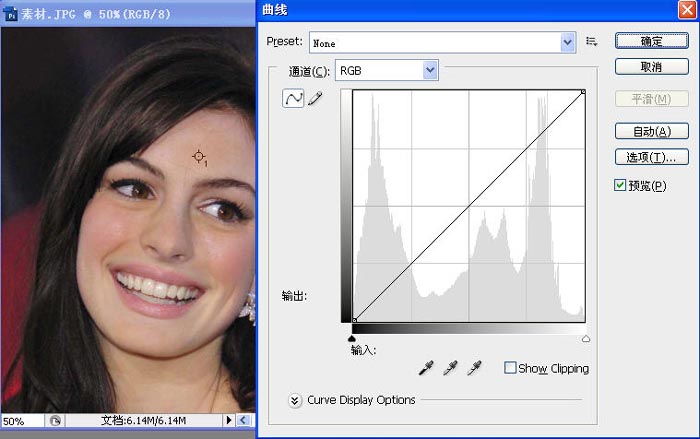
为了使调整更精确,我们先进行一些设置。双击左边第一个设置黑场的吸管,会打开一个拾色器对话框,这个拾色器是专为曲线和色阶调整准备的,跟常规拾色器有所不同。在对话框右边的各框里输入数值,可去除图像阴影中的的颜色。现在我们在最右下方的C(代表青色)框里输入75,M框输入 63(洋红),Y框输入62(黄色),K框输入100(黑色)。请大家记住这几个数字,这可不是随便乱输的,这是专业出版机构常用来设置非彩色阴影的标准数据。输好以后点“确定”,以后如你不改动,它会自动保存为默认设置。如下图:
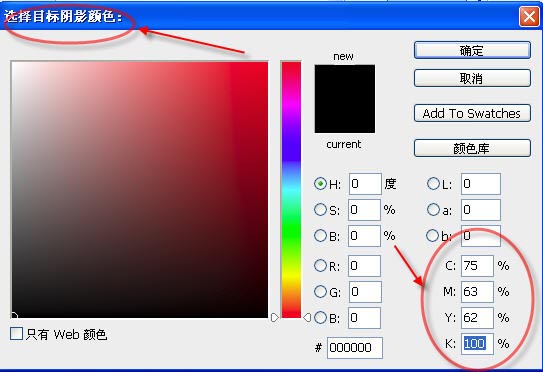
【PS给美女美白祛痘美容修图教程】相关文章:
